Der Verlust Ihrer Fotos kann eine schmerzhafte Tortur sein, insbesondere der Fotos, die Sie an unvergessliche Momente erinnern. Die aktuellen Technologietrends haben dazu geführt, dass jeder zum Speichern seiner Dateien auf seine Smart-Geräte angewiesen ist. Bei Smartphones kommt es jedoch zu Datenverlusten, die durch unbeabsichtigtes Löschen, Malware-Angriffe, Geräteausfälle usw. verursacht werden.
Aus diesem Grund führte Samsung die Samsung Cloud ein, um die Daten seiner Benutzer zu sichern. Dieser Schritt ermöglichte es den Benutzern, ihre Fotos zu speichern und zu synchronisieren, um sie im Falle eines Datenverlusts leichter abrufen zu können. Leider hat Samsung Cloud am 30. November 2021 die Unterstützung seiner Galerie-Synchronisierungs- und Laufwerksspeicherungsfunktionen eingestellt und seinen Benutzern eine Nachfrist eingeräumt, in der sie alle ihre Daten aus dem Dienst entfernen können. In diesem Artikel erfahren Sie, wie Sie Fotos aus der Samsung Cloud abrufen. Lassen Sie uns eintauchen.
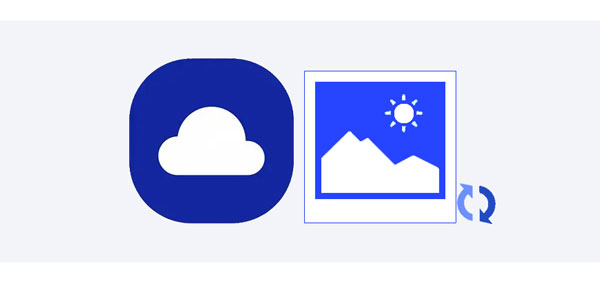
Die Samsung Cloud ist seit einiger Zeit ein Game-Changer im Speicherbereich. Bedauerlicherweise hat Samsung die Schließung des Dienstes erklärt, sodass sich die Benutzer fragen, wie sie alle Fotos aus der Samsung Cloud herunterladen können. Nachfolgend erfahren Sie, wie Sie mit Ihrem Mobilgerät und Ihrem PC auf die Samsung Cloud zugreifen können:
Nachfolgend erfahren Sie, wie Sie mit einem Mobiltelefon auf Ihr Samsung Cloud Backup zugreifen:
Schritt 1: Öffnen Sie die Anwendung „ Einstellungen “. Tippen Sie auf dem Bildschirm auf Ihren Benutzernamen und klicken Sie auf die Schaltfläche „ Samsung Cloud “.
Schritt 2: Sie haben nun Zugriff auf die folgenden Optionen:
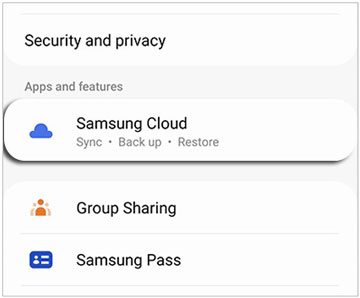
Befolgen Sie die nachstehende Anleitung, um auf Ihr Samsung Cloud-Backup auf Ihrem Computer zuzugreifen:
Schritt 1: Starten Sie Ihren Webbrowser (Chrome-Browser wird empfohlen). Geben Sie dann die Adresse „ support.samsungcloud.com “ in die URL des Chrome-Browsers ein und klicken Sie auf die Schaltfläche „ Enter “.
Schritt 2: Klicken Sie auf die Schaltfläche „ Anmelden “, geben Sie die Anmeldeinformationen Ihres Samsung-Kontos ein und klicken Sie auf die Schaltfläche „ Weiter “. Sobald Sie sich bei Samsung Cloud angemeldet haben, können Sie auf die gesicherten Daten Ihres Samsung-Geräts zugreifen.
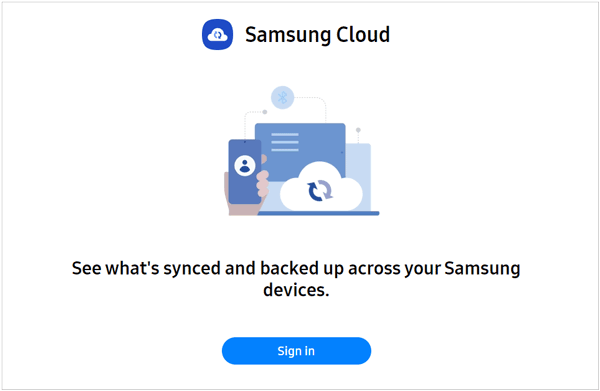
Weitere Informationen: Funktioniert die Übertragung von Bluetooth-Fotos von Android auf das iPhone ? Lesen Sie diesen Leitfaden und erhalten Sie die Antwort.
Sie können verschiedene Techniken verwenden, um Fotos von Ihrem Samsung Cloud-Konto abzurufen. Im Folgenden finden Sie einige Möglichkeiten zum Abrufen von Fotos aus der Samsung Cloud:
Wie wir alle wissen, könnte Samsung Cloud Fotos auf Samsung-Geräten automatisch sichern. Allerdings wurde dieser Dienst am 30. November 2021 eingestellt und Sie durften Ihre Fotos und Videos vor dem 30. September 2021 abrufen. Daher können Sie Ihre Fotos jetzt nicht aus der Samsung Cloud zurückholen. Selbst wenn Sie sich bei Ihrer Samsung Cloud anmelden, können Sie Ihre Bilder nicht sehen, da sie verschwunden sind.
Außerdem war die Funktion „Gallery Sync“ auf keinem Samsung-Gerät verfügbar. Samsung empfiehlt seinen Nutzern nun, Fotos und Videos mit OneDrive zu sichern. Wenn Sie Ihre Fotos vor dem 30. September 2021 von der Samsung Cloud auf OneDrive verschoben haben, können Sie sie jetzt problemlos wiederherstellen.
Schritt 1: Bitte laden Sie diese App auf Ihr Samsung-Telefon herunter und melden Sie sich mit dem Konto an, mit dem Sie Ihre Fotos gesichert haben.
Schritt 2: Jetzt können Sie die gewünschten Fotos in Ihrem lokalen Speicher speichern.

Erfahren Sie mehr: Übertragen Sie Fotos von Android auf den PC Windows 10/11 [Handy Guide]
Auch wenn Sie über die Samsung Gallery-App nicht auf die Samsung Cloud zugreifen können, können Sie direkt auf OneDrive zugreifen. Das bedeutet, dass Sie Ihre Fotos aus Ihrem Backup auf OneDrive statt in der Samsung Cloud wiederherstellen können.
Schritt 1: Laden Sie OneDrive herunter und installieren Sie es auf Ihrem Samsung-Gerät. Melden Sie sich dann mit Ihrem Samsung-Konto an.
Schritt 2: Gehen Sie zur Galerie- App und klicken Sie auf „ Menü “ > „ Einstellungen “. Aktivieren Sie dann „ Mit OneDrive synchronisieren “.
Schritt 3: Ihre OneDrive-Fotos werden mit Ihrer Samsung Gallery-App synchronisiert, und Ihre Samsung-Fotos werden auch mit OneDrive synchronisiert.

Übrigens können Sie Ihre gelöschten Fotos aus dem Papierkorb von OneDrive wiederherstellen. OneDrive speichert Ihre gelöschten Fotos 30 Tage lang.
Können Sie Ihre Fotos also über Ihren Computer aus der Samsung Cloud abrufen? Das kannst du auch nicht. Samsung Cloud synchronisiert keine Fotos, Musik oder Videos mehr. Wenn Sie Ihre Mediendateien synchronisieren und wiederherstellen möchten, ist OneDrive möglicherweise Ihr Helfer.
Schritt 1: Öffnen Sie den Browser auf Ihrem Computer und suchen Sie nach „ OneDrive “.
Schritt 2: Melden Sie sich mit Ihrem Konto an. Anschließend können Sie Ihre Sicherungsfotos anzeigen und herunterladen.
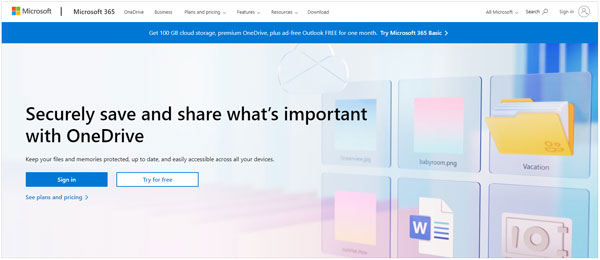
Der beste Weg, Ihre gelöschten Bilder von einem Samsung-Gerät ohne Backup wiederherzustellen, ist die Verwendung eines professionellen Tools – Samsung Data Recovery . Es handelt sich um eine leistungsstarke Datenwiederherstellungsanwendung, die dabei hilft, verschiedene Datentypen auf Android wie Fotos, Nachrichten, Anrufprotokolle, Videos, Dokumente usw. wiederherzustellen . Darüber hinaus funktioniert es für viele Android-Telefone und -Tablets, wie z. B. Samsung Galaxy S23 Ultra/S23/ S22/S21/Z Fold4/Z Flip4/Z Fold3/Z Flip3/Tab S8 Ultra/Tab S8+/Tab S8/Tab A8, OPPO, Sony, Honor, Xiaomi, Google, Motorola und mehr.
Außerdem unterstützt diese Wiederherstellungssoftware die Wiederherstellung von SD-Karten , einschließlich Fotos, Dokumenten, Musik und Videos. Das können Sie ganz einfach. Sie können die benötigten Dateien einfach auf der Benutzeroberfläche in der Vorschau anzeigen, auswählen und sie dann auf Ihrem Computer wiederherstellen.
Laden Sie Samsung Data Recovery herunter.
Schritt 1: Starten Sie den Vorgang, indem Sie die Anwendung herunterladen, installieren und auf Ihrem Computer starten. Klicken Sie auf die Option „ Android-Wiederherstellung “, verbinden Sie Ihr Samsung-Telefon über ein USB-Kabel mit dem Computer und aktivieren Sie den Debugging-Modus.
Schritt 2: Nach einer erfolgreichen Verbindung erkennt die Anwendung Ihr Samsung-Gerät automatisch und installiert die erforderlichen Gerätetreiber auf Ihrem Computer. Zeigen Sie dann Datentypen auf der Schnittstelle an. Bitte wählen Sie „ Fotos “ und klicken Sie auf „ Weiter “.

Schritt 3: Wählen Sie den Scanmodus „ Quick Scan “ oder „ Deep Scan “ und klicken Sie auf „ Fortfahren “. Es wird Sie daran erinnern, Ihr Gerät zu rooten, wenn es nicht gerootet ist. Sie können es auch überspringen, aber die Software kann keinen vollständigen Scan Ihrer gelöschten Dateien starten.

Schritt 4: Ein Bildschirm mit allen verfügbaren Fotos wird angezeigt. Wählen Sie die Fotos aus, die Sie wiederherstellen möchten, zeigen Sie eine Vorschau an und klicken Sie auf die Schaltfläche „ Wiederherstellen “, um Ihre Fotos wiederherzustellen.

In diesem Artikel erfahren Sie, wie Sie Bilder aus der Samsung Cloud wiederherstellen. Wie oben erwähnt, kann Samsung Cloud keine Fotos mehr sichern oder synchronisieren, Sie können es jedoch durch OneDrive ersetzen. Darüber hinaus können Sie Ihre gelöschten Fotos mit dieser Samsung-Datenwiederherstellungssoftware wiederherstellen. Es kann Ihre gelöschten Daten scannen, auch wenn Sie kein Backup haben.
In Verbindung stehende Artikel
Wie übertrage ich Fotos schnell vom iPad auf das iPad? (Einfach und sicher)
Wie übertrage ich Samsung-Notizen auf 5 einfache Arten auf das iPhone?
Samsung A12 entsperren: Einfache Schritte für sofortigen Zugriff [5 Möglichkeiten]
Samsung-Tablet lässt sich nicht einschalten? Reparieren Sie es mit 7 klugen Ansätzen
Urheberrecht © samsung-messages-backup.com Alle Rechte vorbehalten.